Recenzija ScreenFlowa: Istražite njegovu opću recenziju i 5 najboljih alternativa
ScreenFlow, alat za snimanje zaslona za Mac, poznat je po izvrsnim podržanim značajkama. Međutim, može li ovaj alat za snimanje zaslona zadovoljiti potrebe i želje svakog procesa snimanja zaslona? Jedini način da to saznate je da pročitate opću recenziju ScreenFlowa u ovom postu, koja sadrži njegove značajke, funkcionalnost, prednosti i nedostatke. Dodatno, također prikuplja 5 najboljih alternativa za ScreenFlow za Mac! Počnite ih istraživati sada!
Popis vodiča
Dio 1: Pregled ScreenFlow-a 2. dio: 5 alternativa ScreenFlow na Windowsima i Macu Dio 3: Često postavljana pitanja o ScreenFlowuDio 1: Pregled ScreenFlow-a
ScreenFlow pregled
Prije nego istražimo izvrsne značajke, funkcionalnost, prednosti i nedostatke ScreenFlowa, raspravimo njegov pregled. ScreenFlow by Telestream napravljen je za snimanje svih aktivnosti na zaslonu na Macu. Podržava različite načine snimanja zaslona, kao što su zaslon, kamera (web kamera) i mikrofon. Štoviše, također možete redefinirati svoje snimke koristeći njegove ugrađene značajke za uređivanje videa. Nadalje, također možete trenutno dijeliti svoje snimke na raznim platformama, web stranicama ili Cloud pohrani.
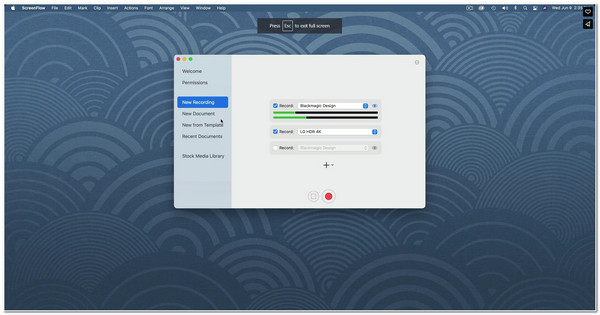
Značajke i funkcionalnosti ScreenFlow za Mac
- Podržite Značajka Screen Recorder - Ova značajka omogućuje vam snimanje zaslona vašeg Mac ili iOS uređaja pomoću web kamere i mikrofona visoke kvalitete.
- Ponuda a Knjižnica Stock Media - Ovaj Stock Media sadrži slike, audio i video isječke koje možete primijeniti kao dodatni element svojim snimkama.
- Prožet sa Moćno uređivanje videa alati - Ovaj je alat dostupan za redefiniranje vašeg videozapisa primjenom prijelaza, tekstualnih i video animacija, komentara, pokretne grafike, stilova, predložaka itd.
- Integriran s raznim Platforme društvenih medija - ScreenFlow podržava izravno objavljivanje na raznim platformama, uključujući YouTube, Vimeo, Wistia itd., za dijeljenje vaših snimaka.
Ovo je samo kratak pregled ovih značajki i funkcionalnosti ScreenFlow za Mac. S tim značajkama možete vidjeti koliko je ovaj alat moćan. Pokazuje da je napravljen za snimanje zaslona vašeg Mac računala i omogućuje vam da oslobodite svoju kreativnost redefinirajući je pomoću ugrađenog uređivača videozapisa. Također podržava snimanje zaslona vašeg iOS uređaja, nadmašujući druge alate za snimanje zaslona danas. Štoviše, također je integriran s platformama društvenih medija za trenutno dijeljenje i objavljivanje.
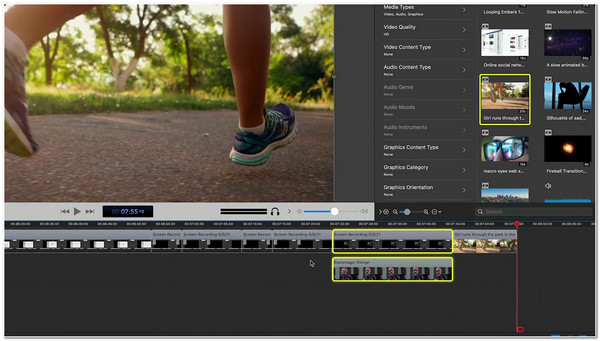
ScreenFlow ZA i PROTIV
- Pros
- Dolazi s intuitivnim sučeljem za početnike i stručnjake.
- ScreenFlow podržava snimanje zaslona iOS-a.
- Bogat je moćnim značajkama za uređivanje videa.
- Nudi razne medijske datoteke u svojoj ugrađenoj biblioteci za dodatne grafičke elemente.
- ScreenFlow na svojoj službenoj web stranici pruža lako razumljive upute za značajke.
- Podržava besplatnu probnu verziju bez datuma isteka.
- Protiv
- Ne postoji službena verzija ScreenFlow za Windows.
- Izvozi vaše snimke s velikom veličinom datoteke.
- Što se tiče besplatnih korisnika, bit će priložen vodeni žig u izlaznom videu.
- Planovi ScreenFlow su skupi.
Kao što vidite, nedostaci ScreenFlow za Mac tjeraju vas da tražite alternative. Unatoč njegovim izvanrednim značajkama i prednostima (PRO), njegovi nedostaci (CONS) mogu vas spriječiti u postizanju željenih potreba za snimanjem zaslona. Kada ga uspoređujemo s drugim današnjim snimačima zaslona, neki od njih ograničavaju samo trajanje snimanja zaslona u besplatnoj verziji i ne dodaju vodene žigove vašim snimkama. Ovo bi moglo biti jedno od značajnih područja za poboljšanje ovog alata, a da ne spominjemo da nije višeplatformski alat. Srećom, ScreenFlow nudi najbolje značajke za uređivanje i dijeljenje videozapisa, a ne nude svi snimači zaslona, što je njegova primarna snaga.
2. dio: 5 alternativa ScreenFlowu za Windows i Mac
Ako sada razmišljate o potrazi za alternativom ScreenFlowu, tada ćete u ovom dijelu vidjeti najbolju liniju alata za snimanje zaslona koji se mogu primijeniti kao alternativa. Počnite istraživati ovih 5 alata za snimanje zaslona kompatibilnih sa sustavima Windows i Mac i odaberite onaj za koji mislite da je najbolja alternativa Screenflowu.
1. AnyRec Screen Recorder (Windows/Mac)
Prvi alat prilagođen početnicima koji možete koristiti kao alternativu ScreenFlowu je AnyRec Screen Recorder alat! Ovaj alat kompatibilan sa sustavima Windows i Mac može snimiti sve aktivnosti na zaslonu vašeg računala. Podržava snimanje cijelog zaslona vašeg računala, određenog dijela i aktivnog prozora. Štoviše, snima vaš zaslon bez ograničenja, vodenih žigova i problema s kašnjenjem, čak i ako koristite besplatnu verziju. Nadalje, možete snimati aktivnosti na zaslonu u 4K razlučivosti i 60 Frame Rate, pružajući visokokvalitetni ispis. Ovo je samo kratak pregled njegovih značajki i funkcionalnosti, a još ima mnogo toga za ponuditi! U nastavku istražite njegove druge izvanredne značajke!

Opremljen značajkom Phone Recorder, možete snimati iOS i Android uređaje.
Podržava značajku crtanja u stvarnom vremenu koja vam omogućuje dodavanje bilješki tijekom snimanja.
Uz napredni trimer, možete ukloniti neželjene dijelove na svojim snimkama.
Pretvorite svoje snimljene videozapise u bilo koji format koji želite poslati ili ih jednostavno podijeliti.
100% Sigurno
100% Sigurno
2. OBS Studio (Windows/Mac/Linux)
Ako tražite potpuno besplatnu alternativu Screenflowu, onda OBS studio je ono što tražite. OBS vam omogućuje snimanje aktivnosti i izvora na zaslonu. Također vam omogućuje dijeljenje i objavljivanje vaših snimaka na YouTubeu i Twitchu. Ovaj je alat postao izvrsna alternativa jer vam omogućuje podešavanje izlaza strujanja i snimanja. Možete promijeniti izlaznu brzinu prijenosa, koder i brzinu prijenosa zvuka. Međutim, ako ste početnik, ovaj alat možete vidjeti kao složen.
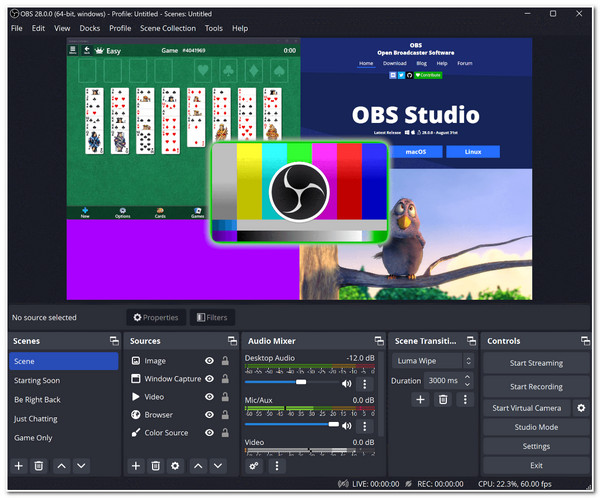
3. ScreenPal (Windows/Mac)
Drugi alat koji možete koristiti kao alternativu Screenflowu je ScreenPal. Ovaj je alat mnogo lakši za korištenje nego ScreenFlow, koji ima iste značajke. Ovaj alat podržava jednostavno sučelje s lako razumljivim značajkama. Jedna od njegovih mogućnosti je snimanje vašeg zaslona prekrivenom web kamerom i aktivnim mikrofonom za naraciju. Također je opremljen značajkom uređivača videozapisa koja vam omogućuje besplatno dodavanje teksta, oblika i slika. Štoviše, nudi i Stock medijske datoteke koje su vam dostupne za primjenu na vašim snimkama. Međutim, isto vrijedi i za ScreenFlow; ovaj alat ugrađuje vodeni žig na vaš ispis, koji možete ukloniti kupnjom njegove nadograđene verzije. Ne brinite; ScreenPal je puno pristupačniji od nadograđene verzije ScreenFlowa.
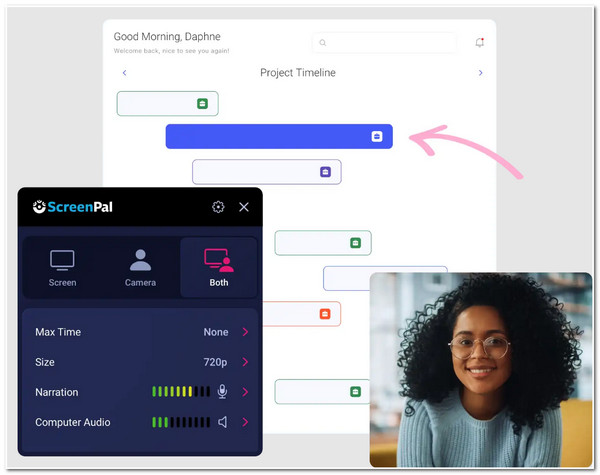
4. Snagnit (Windows/Mac)
Bilo bi najbolje da ne želite propustiti priliku za korištenje Sgnit kao alternativa Screenflowu. Isto u Snagnit recenzija ide s prvim spomenutim alatima za snimanje zaslona; Snagnit je također razvijen za snimanje cijelog zaslona, odabranog područja, aktivnog prozora i pomičnog zaslona za dugačke subjekte. Dodatno, također podržava snimanje slike na sliku tijekom snimanja zaslona. Štoviše, također je opremljen ekranskim crtežima u stvarnom vremenu, grafičkim pečatima, gotovim predlošcima itd., koje možete primijeniti na svoje snimke. Iako Snagnit također nudi mnoge značajke kao što je ScreenFlow, nisu sve dostupne u besplatnoj verziji. Ali možete kupiti jedan od ponuđenih planova, koji je mnogo pristupačniji od ScreenFlow-a
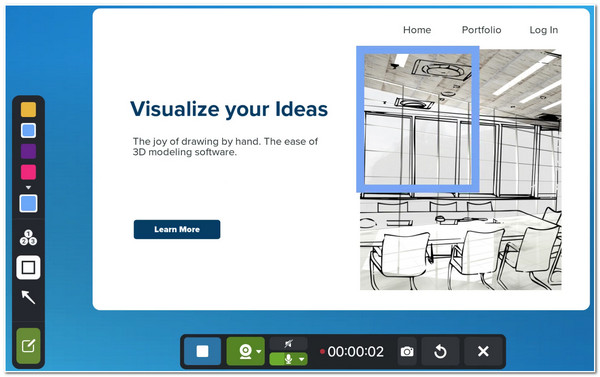
5. Loom (Windows/Mac)
Posljednji, ali ne i najmanje važan je Loom. Ako tražite puno lakši alat od ScreenFlowa za snimanje zaslona, onda Loom Screen Recorder je ono što tražite. Ovaj alat istovremeno podržava snimanje vašeg zaslona, kamere (web kamere) i glasa na mikrofonu. Štoviše, unatoč svojoj jednostavnosti, pokriva mogućnost dijeljenja vaših snimaka s vašim primateljima putem veze. Mogu ih gledati bez kreiranja ili prijave na račun. Iako je Loom jedan od najboljih i najjednostavnijih alternativnih alata za ScreenFlow, možete snimiti samo 5-minutnu aktivnost na zaslonu prema njegovom besplatnom planu. Ali možete ići dalje od tog ograničenja ako kupite njegov poslovni plan, koji je mnogo pristupačniji od ScreenFlowa.
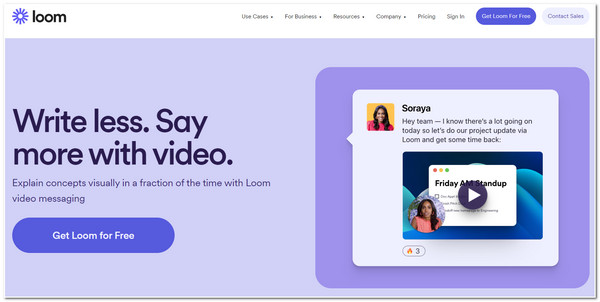
Dio 3: Često postavljana pitanja o ScreenFlowu
-
1. Koliko košta verzija za nadogradnju ScreenFlow?
Cijene ScreenFlowa počinju od $169, što vam omogućuje snimanje visokokvalitetnih snimaka i nudi sučelje za uređivanje videa jednostavno za korištenje. Sljedeći cjenovni plan košta $229 s pristupom 500.000 Stock Media Library i $259 s Premium podrškom.
-
2. Koji bi bio najbolji alternativni način uvoza MOV datoteke u ScreenFlow ako ne mogu koristiti gumb OTVORI?
Pretpostavimo OTVOREN Gumb ScreenFlow sprječava vas u uvozu MOV datoteke. U tom slučaju, alternativa koju možete učiniti je otvoriti prazan dokument u ScreenFlowu, pristupiti biblioteci medija i kliknuti Dodaj medije dugme. Zatim potražite MOV datoteku i dodajte je u biblioteku. Nakon toga povucite ga na vremensku traku.
-
3. Gdje idu snimke ScreenFlow-a?
Prema zadanim postavkama, ScreenFlow će vam omogućiti da odlučite koju ćete lokaciju datoteke spremiti nakon što završite sa snimanjem. Automatski se spremaju u mapu koju možete pronaći slijedeći ovaj postupak: pristupite svom Finderu, idite na Library, kliknite na Podrška za aplikacije gumb i pravac Telestream-ScreenFlow-Automatsko spremanje.
Zaključak
Nakon čitanja najnovijeg pregled ScreenFlow-a, vidjet ćete koliko je ovaj alat moćan. Ako vam ti nedostaci (CONS) smetaju pri korištenju ovog alata, možete birati između istaknutih alternativa ScreenFlow za koje mislite da će zadovoljiti vaše potrebe snimanja zaslona! Ali među njima, AnyRec Screen Recorder alat je najbolji izbor! Vidjet ćete koliko je ovaj alat profesionalan i moćan s tim značajkama. Da ne spominjemo da su te značajke dobro sastavljene za puno lakše i brže snimanje zaslona! Slobodno preuzmite program i saznajte više o ovom alatu. Napravite svoj prvi korak danas!
100% Sigurno
100% Sigurno
